Google Smart Lock: Tingkatkan Keamanan dan Kenyamanan Digital Anda
Apa itu Google Smart Lock?
Google Smart Lock adalah fitur keamanan yang dirancang untuk membuat pengalaman online Anda lebih mudah dan aman. Ini berfungsi dengan menyimpan kredensial Anda (nama pengguna dan kata sandi) untuk situs web dan aplikasi di perangkat Anda, sehingga Anda tidak perlu memasukkannya setiap kali ingin masuk.
Bagaimana Google Smart Lock Bekerja?
Google Smart Lock menawarkan beberapa cara untuk membantu Anda masuk ke akun dengan cepat dan aman:
- PIN, Pola, atau Kata Sandi: Anda dapat memilih untuk menggunakan PIN, pola, atau kata sandi untuk mengunci perangkat Anda dan mengakses Smart Lock.
- Sidik Jari atau Pengenalan Wajah: Pada perangkat yang mendukung, Anda dapat menggunakan sidik jari atau pengenalan wajah untuk masuk ke Smart Lock.
- Trusted Devices: Anda dapat menandai perangkat tertentu sebagai “tepercaya”, sehingga Smart Lock akan tetap aktif saat Anda terhubung dengan perangkat tersebut.
- Trusted Places: Anda dapat menandai lokasi tertentu sebagai “tepercaya”, sehingga Smart Lock akan tetap aktif saat Anda berada di lokasi tersebut.
Fitur Utama Google Smart Lock
- Simpan Kata Sandi: Smart Lock menyimpan kredensial Anda dengan aman di perangkat Anda dan di cloud.
- Sinkronisasi Lintas Perangkat: Anda dapat mengakses kredensial Anda di semua perangkat yang terhubung dengan akun Google Anda.
- Auto Sign-in: Smart Lock dapat secara otomatis masuk ke aplikasi dan situs web yang Anda gunakan secara teratur.
- Guest Mode: Anda dapat menggunakan mode tamu untuk meminjamkan perangkat Anda kepada orang lain tanpa memberikan mereka akses ke kredensial Anda.
Cara Mengaktifkan Google Smart Lock
Mengaktifkan Google Smart Lock sangat mudah. Berikut langkah-langkahnya:
- Buka aplikasi Pengaturan di perangkat Anda.
- Ketuk Google.
- Ketuk Keamanan.
- Ketuk Smart Lock.
- Aktifkan Gunakan Smart Lock.
Cara Menggunakan Google Smart Lock
Setelah Google Smart Lock diaktifkan, Anda dapat menggunakannya untuk masuk ke aplikasi dan situs web dengan mengikuti langkah-langkah berikut:
- Buka aplikasi atau situs web yang ingin Anda masuki.
- Ketuk Masuk.
- Jika Anda telah menyimpan kredensial Anda untuk aplikasi atau situs web tersebut, Smart Lock akan secara otomatis mengisinya.
- Jika Anda belum menyimpan kredensial Anda, Anda akan diminta untuk memasukkannya. Setelah Anda memasukkannya, Smart Lock akan menyimpannya untuk penggunaan selanjutnya.
Cara Menghapus Google Smart Lock
Jika Anda ingin menghapus Google Smart Lock, Anda dapat mengikuti langkah-langkah berikut:
- Buka aplikasi Pengaturan di perangkat Anda.
- Ketuk Google.
- Ketuk Keamanan.
- Ketuk Smart Lock.
- Ketuk Hapus Data Smart Lock.
- Ketuk Hapus.
Kesimpulan
Google Smart Lock adalah fitur keamanan yang sangat berguna yang dapat membantu Anda membuat pengalaman online Anda lebih mudah dan aman. Dengan Smart Lock, Anda tidak perlu lagi repot-repot mengingat dan memasukkan kredensial Anda setiap kali ingin masuk ke aplikasi atau situs web. Jadi, aktifkan Google Smart Lock hari ini dan nikmati kenyamanan dan keamanan yang ditawarkannya!
Additional Tips:
- Anda dapat mengelola kredensial Anda yang tersimpan di Smart Lock melalui akun Google Anda.
- Anda juga dapat mengontrol aplikasi dan situs web yang diizinkan Smart Lock untuk menyimpan kredensial Anda.
- Pastikan untuk menggunakan PIN, pola, atau kata sandi yang kuat untuk melindungi perangkat Anda dan kredensial Anda.
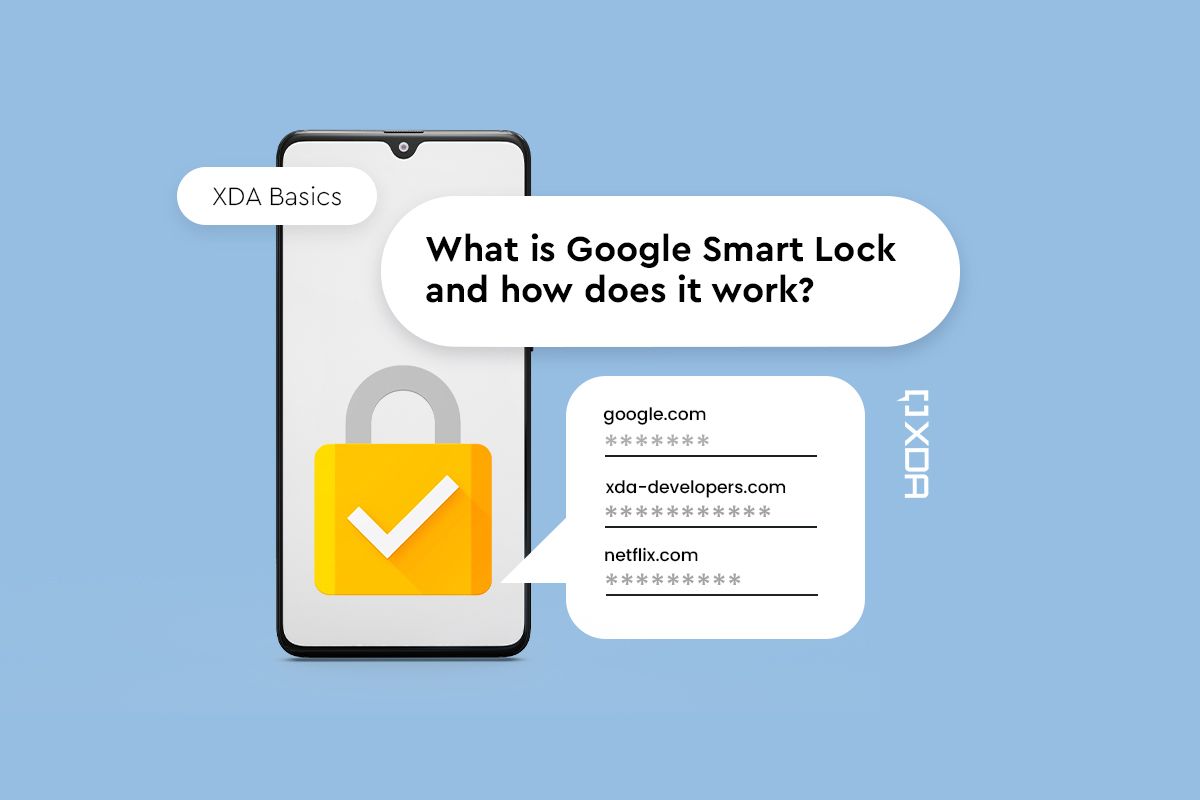
Komentar
Posting Komentar